Adobe Enhance Audio saavuttaa huippulaadukkaan äänen
Sukeltakaamme maailmaan Adobe Enhance Audio – joukko tehokkaita työkaluja, jotka on suunniteltu viemään äänenlaatusi uudelle tasolle. Nämä voivat auttaa sinua parantamaan videoidesi, tallentojesi jne. ääntä. Tarvitaanpa sitten äänenvoimakkuuden säätöä, ei-toivotun kohinan poistamista tai äänien selkeyttämistä. Tämän lisäksi tämä kirjoitus esittelee vaihtoehtoisen työkalun, jolla voit parantaa ääntä. Anna meidän tutkia, kuinka se voi muuttaa audiosi ammattimaiselta kuulostavaksi.
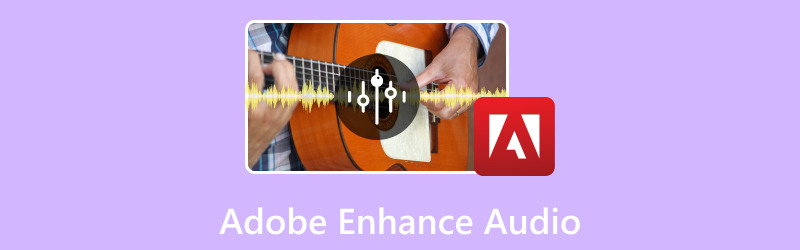
SIVUN SISÄLTÖ
Osa 1. Paranna ääntä Adobe Podcastilla
Adobe Podcastin avulla voit luoda korkealaatuista ääntä ja selostuksia, jotka kuulostavat ammattimaiselta. Se poistaa kohinan ja kaiun äänitallenteista. Lisäksi voit tallentaa, muokata ja parantaa äänitiedostoja selaimessasi. Tällä alustalla voit tuoda ääntä, jonka kesto on 30 minuuttia ja enimmäiskoko 500 megatavua. Voit kuitenkin käyttää verkkopohjaista alustaa vain tunnin päivässä. Opi kuinka Adobe Podcast Audio Enhancer toimii:
Vaihe 1. Vieraile Adobe Podcastin virallisella verkkosivustolla.
Vaihe 2. Vieritä alas ja valitse Siirry kohtaan Enhance Speech.
Vaihe 3. Lyö Valitse tiedostot -painiketta pudottaaksesi äänitiedostot, joita haluat parantaa. Alusta parantaa automaattisesti äänitiedostoasi. Odota muutama sekunti; tuotua ääntäsi parannetaan.
Vaihe 4. Vaihda Paranna puhetta parantaaksesi tuotua äänitiedostoa. Kun olet selvittänyt, paina ladata -painiketta tallentaaksesi parannetun äänen työpöydän kansioon.
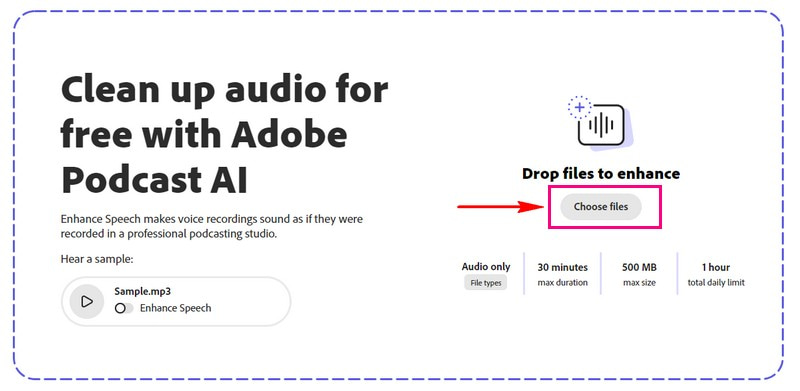
Osa 2. Audion parantaminen Adobe Auditionissa
Oletko koskaan miettinyt, kuinka ammattilaiset tekevät äänentoistosta niin selkeän ja kiillotetun? Adobe Audition on yksi tunnetuista ohjelmista, joita voit käyttää. Se on ohjelma, jonka avulla voit parantaa tallenteiden ääntä. Siinä on helppokäyttöisiä työkaluja äänen korjaamiseen, parantamiseen ja muuntamiseen selkeäksi.
Adobe Audition voi poistaa ei-toivotut äänet, kuten taustahurinat, napsautukset tai ponnahdukset. Se voi saada äänesi kuulostamaan ammattimaiselta; voit muuttaa äänenvoimakkuutta ja vähentää kaikuja. Tämän lisäksi voit lisätä ääneesi tehosteita, jotka tekevät siitä jännittävämmän ja kiehtovamman. Adobe Audition auttaa sinua tekemään äänistäsi täydellisen aiottuun tarkoitukseen. Tässä on ohjeet äänen parantamiseen Adobe Auditionissa:
Vaihe 1. Lataa Adobe Audition tietokoneellesi ja avaa se. Tuo sitten äänitiedosto, jota haluat käsitellä.
Katso äänen aaltomuotoja, niitä aaltoilevia viivoja näytölläsi. Ne näyttävät, mitä äänessäsi tapahtuu. Jos huomaat ongelmia, korosta korjattavaa osat.
Vaihe 2. Mene Vaikutussitten Melun vähentäminen, ja valitse Melunvaimennusprosessi. Aseta kohinanvaimennus asentoon 50 ja muuta DB muotoon 10. Osuma Käytä tallentaaksesi nämä muutokset.
Vaihe 3. Avata Vaikutukset uudelleen, valitse Amplitudi ja puristus ja napsauta Normalisoi. Muuta DB arvoon -6 tai -3 riippuen siitä, kuinka kovaa haluat sen. Paina sitten Käytä. Se varmistaa, että ääni ei ole liian hiljainen tai liian kova.
Vaihe 4. Sisään Vaikutukset, valitse Suodattimet ja EQ, ja sitten Parametrinen taajuuskorjain. Muuta esiasetukseksi Loudness Maximizer. Voit säätää muita asetuksia varmistaaksesi, että ääni kuulostaa entistä paremmalta. Älä unohda lyödä Käytä tallentaaksesi muutokset.
Vaihe 5. On aika tallentaa paranneltu ääni, kun olet tehnyt kaikki muokkaukset ja parannukset.
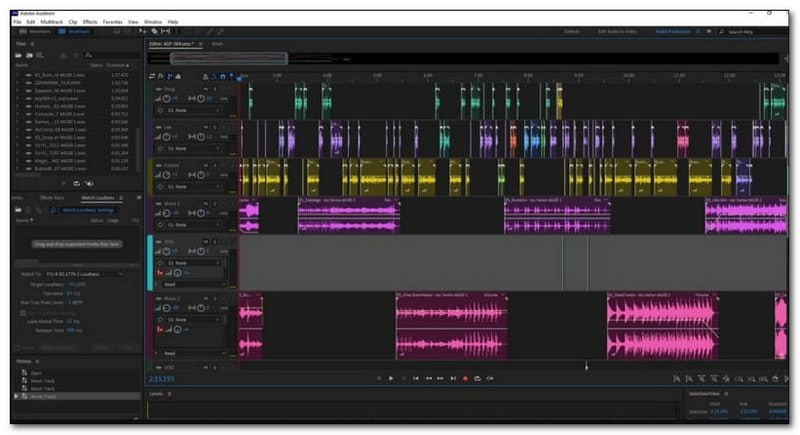
Osa 3. Audion parantaminen Adobe Premiere Prossa
Adobe Premiere Pro on taikatyökalu videon äänentoiston parantamiseen. Se tarjoaa erilaisia ominaisuuksia, jotka parantavat videoidesi äänenlaatua. Voit muuttaa äänenvoimakkuutta, poistaa taustamelua ja tehdä äänistä selkeämpiä. Lisäksi voit lisätä ääniin erikoistehosteita, jotta se kuulostaa paremmalta. Jos sinulla on parannettavia ääniraitoja, Adobe Premiere Pro voi auttaa sinua saamaan sen kuulostamaan paljon paremmalta videoissasi. Alla on ohjeet äänen parantamiseen Adobe Premiere Prossa:
Vaihe 1. Ensinnäkin, lataa ohjelma tietokoneellesi. Avaa sitten ohjelma ja lisää äänitiedosto, jota haluat parantaa.
Vaihe 2. Napsauta sitä äänen osaa, jota haluat käsitellä. Etsi Essential Sound paneeli, joka on kuin ohjauskeskus. Valitse millaisen äänen haluat. Vaihtoehtosi ovat Dialogi, Musiikkitai Ääniefektit.
Vaihe 3. Näet liukusäätimiä. Nämä ovat kuin äänenvoimakkuuden säätimet ja taajuuskorjaimet. Käytä liukusäätimiä tehdäksesi äänestä kovempaa, pehmeämpää tai selkeämpää.
Vaihe 4. Voit myös lisätä tehosteita äänen parantamiseksi. Kun olet tehnyt muutokset, tarkista, miltä ääni kuulostaa. Jos se on hyvä, tallenna se lopullisena versiona.
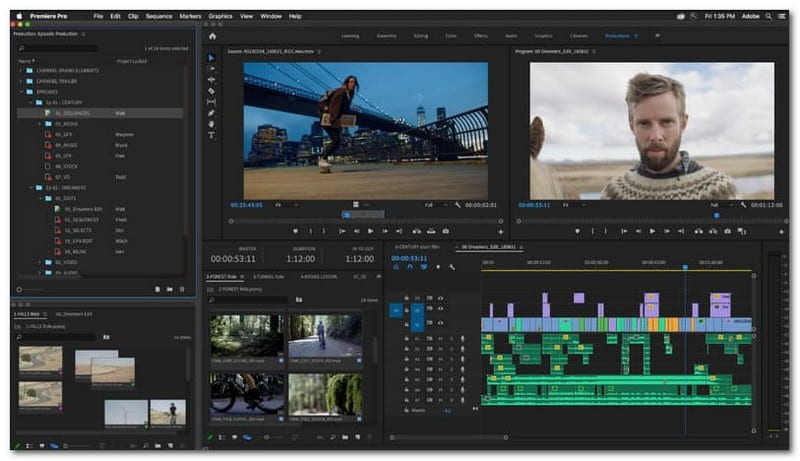
Osa 4. Vaihtoehto Adobe Voice Enhancerille
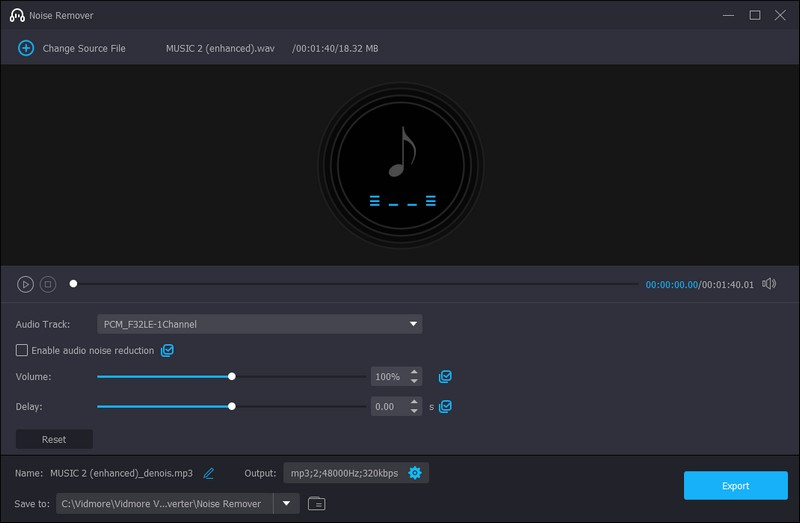
Etsitkö Adobe Voice Enhancer -vaihtoehtoa äänen parantamiseksi? No, anna minun esitellä sinut Vidmore Video Converter. Kuvittele, että tallennat videota, jossa on häiritsevää taustamelua, kuten surinaa tai kohinaa äänessä. Se voi tehdä videosi kuulosta vähemmän ammattimaiselta. Mutta älä huolehdi; Vidmore Video Converter tulee apuun kohinanpoistoominaisuuden ansiosta. Tämä ominaisuus voi havaita ja poistaa ärsyttävät taustaäänet, jolloin videosi ääni on puhdas ja selkeä.
Hienoa on, että sinun ei tarvitse olla videoeditointiasiantuntija käyttääksesi sitä. Muutamalla yksinkertaisella napsautuksella Vidmore Video Converter tekee työn puolestasi. Se on täydellinen käyttäjille, jotka haluavat parantaa ääntään ilman jyrkkää oppimiskäyrää. Kokeile ja nauti puhtaasta, kiillotetusta ja parannetusta äänestä!
Osa 5. Usein kysytyt kysymykset Adobe Enhance Audiosta
Miten Adobe Enhance -ääni toimii?
Adobe Audio Enhancer tai Adobe Enhanced Speech on Adobe Podcastin online-podcasting-ohjelman työkalu. Se on verkkopohjainen alusta, joka käyttää tekoälyä saadakseen puhutut tallenteet kuulostamaan paljon paremmilta. Se voi parantaa tallennuksia, joissa on ongelmia, kuten äänen vaimenemista, kaikumista tai outoja ääniä. Se muuttaa tällaisen äänen studiotason ammattitasoiseksi tulon selkeydestä riippumatta.
Mitkä ovat parhaat ääniasetukset podcasteille Adobe Auditionissa?
Valitse WAV- tai AIFF-muoto, koska se voi pitää äänenlaadun korkeana. Aseta se 44,1 kHz:iin, mikä on hyvä tasapaino laadun ja tiedostokoon välillä. Käytä 16-bittistä, podcastin standardia, ja pidä tiedostokoot hallittavissa. Tasoittaa äänesi voimakkuutta käyttämällä kevyttä puristusta. Se tekee siitä miellyttävämpää kuunnella.
Onko Adobe AI Audio Enhancer ilmainen?
Adobe AI Audio Enhancer tarjoaa ilmaisen version ja premium-version. Ilmaisversiossa ei kuitenkaan ole premium-version lisäominaisuuksia.
Sisältyykö Adobe Enhance Audio Adobe Creative Cloud -tilaukseen?
Adobe Audition ja Adobe Premiere Pro, jotka tarjoavat äänenparannusominaisuuksia, ovat osa Adobe Creative Cloud -sivustoa. Jos olet käyttänyt Adobe Creative Cloudia, sinulla on pääsy näihin työkaluihin.
Voiko Adobe Enhance Audio korjata kaikki ääniongelmat?
Adoben äänenparannustyökalut ovat tehokkaita. Mutta se voi korjata vain osittain vakavasti vaurioituneen tai huonolaatuisen äänen. Tehokkuus riippuu ääniongelmien luonteesta ja laajuudesta.
Johtopäätös
Yllä mainitut työkalut auttavat sinua saamaan äänesi kuulumaan paremmin videoissa ja tallennuksissa. Ne voivat muokata äänenvoimakkuutta, puhdistaa taustamelua ja tehdä äänestäsi miellyttävämmän.
Jos etsit an Adobe Voice Enhancer Vaihtoehtoisesti voit luottaa Vidmore Video Converteriin. Se voi olla arvokas työkalu luovassa laatikossasi ja parantaa vaivattomasti äänen laatua.


